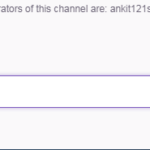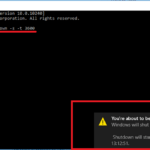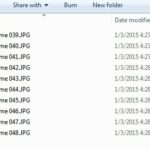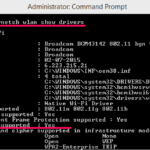Windows PC tiene muchas características sorprendentes que se pueden usar mientras se escribe en el teclado. Uno de ellos es la creación de símbolos utilizando varias entradas de teclas. Aunque hay varios símbolos que puede usar haciendo clic en algunos botones o teclas de comando del teclado, aquí veremos cómo escribir el símbolo de la rupia india que ni siquiera está marcado en el teclado como el signo $. Siga estas sencillas instrucciones para habilitar el símbolo de rupia (₹) en el teclado.
Escriba el símbolo de rupia desde el teclado
Para usar el símbolo de la rupia de las teclas de método abreviado del teclado, hay algunas configuraciones de las que deberá ocuparse primero. Se puede crear un signo de rupia desde el teclado solo cuando el idioma de entrada para escribir está seleccionado como inglés (India) . Si ya tiene el mismo idioma predeterminado, entonces está bien, si no, simplemente siga los pasos a continuación.
Método 1 – Agregar entrada
Paso 1
Vaya al Panel de control de su sistema Windows y desde allí seleccione la configuración de Idioma . Verá el idioma y frente a él, Opciones . Selecciónelo.
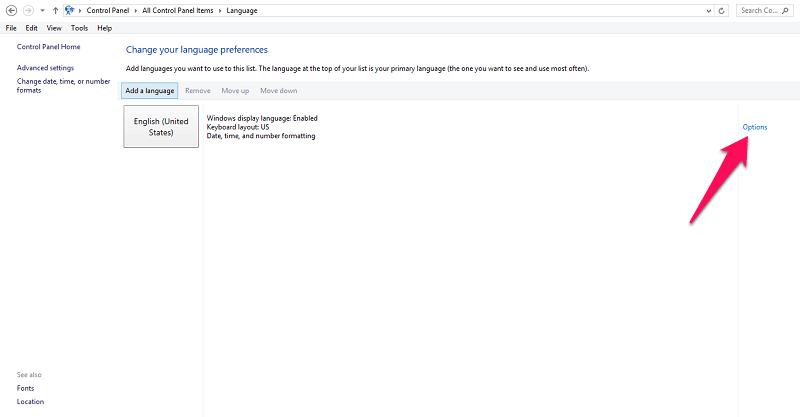
Paso 2
Luego lo llevará a la página donde se pueden cambiar las configuraciones de idioma del teclado y del sistema. En esta pantalla, haga clic en Agregar método de entrada .
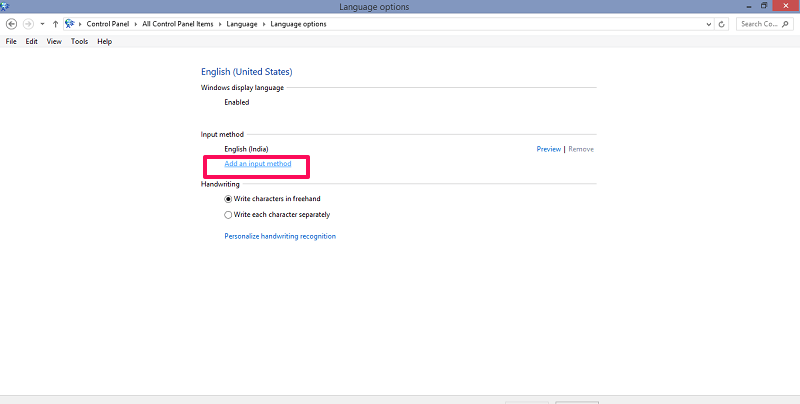
Paso 3
Luego verá varios idiomas y, de todos ellos, seleccione Inglés (India) y haga clic en el botón Agregar a continuación. Una vez que se agrega el idioma, haga clic en Guardar y estará listo para usar el símbolo de la rupia.
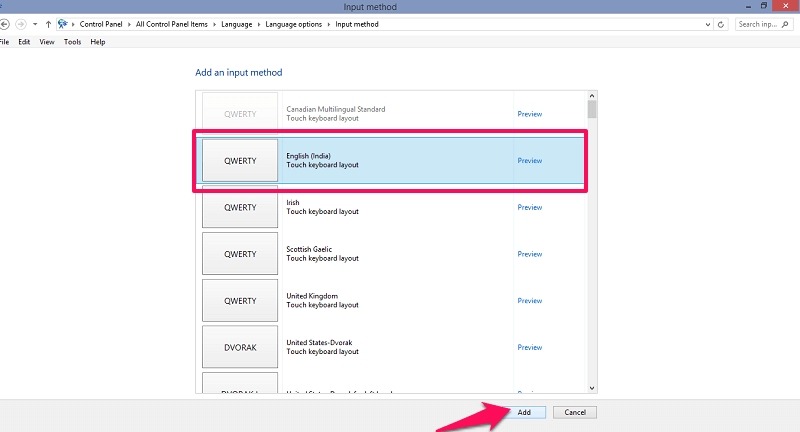
Ahora puede escribir el símbolo de la rupia (₹) presionando Ctrl + Alt + 4 teclas en el teclado.
Método 2: agregar idioma
Paso 1
Alternativamente, también puede agregar un idioma adicional en lugar de simplemente agregar el método de entrada. Puede agregar inglés (India) si lo desea con el mismo método que el anterior. La única diferencia aquí es que podemos cambiar entre los idiomas agregados para usar el símbolo de rupia.
Pero en lugar de ir a las opciones de la configuración de idioma, haga clic en Agregar un idioma como se muestra a continuación.
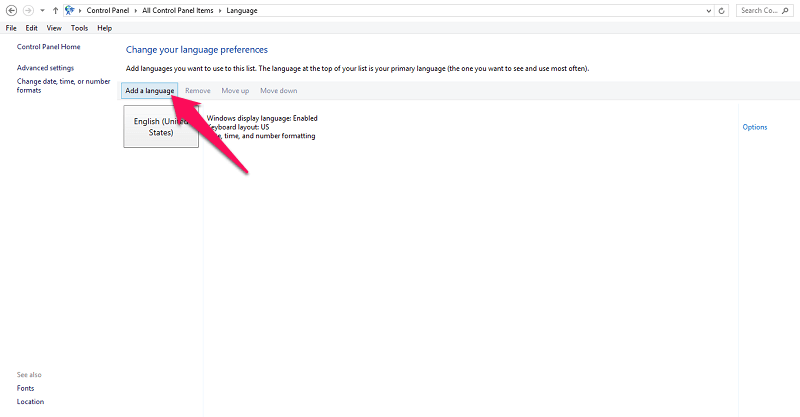
Paso 2
Después de eso, seleccione Inglés y después de esa pantalla, haga clic en Inglés (India) y seleccione Agregar .
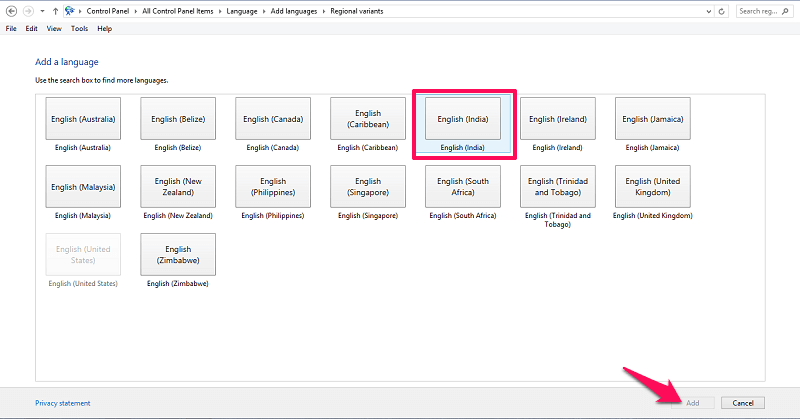
Una vez que haya terminado de agregar el idioma, podrá ver el agregado en el menú de configuración de idioma.
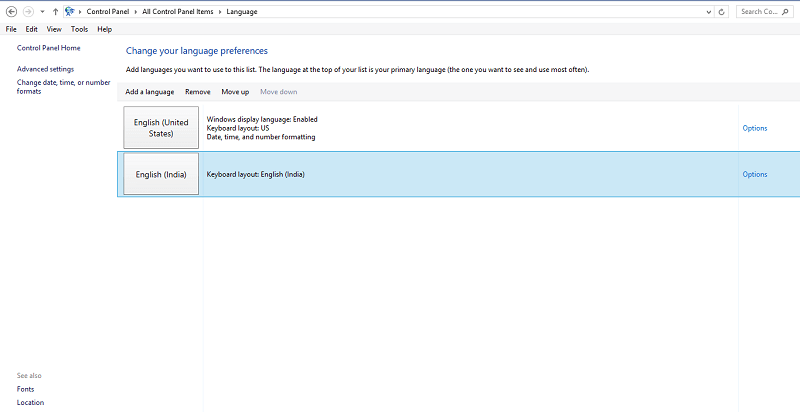
Para cambiar entre los idiomas del teclado, haga clic en Windows + barra espaciadora y presione la barra espaciadora hasta que esté en el idioma que desee, es decir, inglés (India). Y ya está listo para usar el símbolo de rupia directamente desde el teclado.
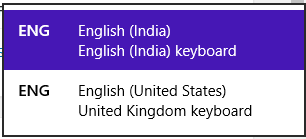
Después de haber agregado el teclado o el idioma en inglés (India), puede escribir el símbolo de la rupia en cualquier editor de texto como Microsoft Word simplemente presionando Ctrl + Alt + 4 y podrá usar el símbolo ₹.
Nota: Utilice el número 4 del teclado numérico sobre las teclas QWERTY que tienen el signo de dólar $.
Recomendado: 7 mejores alternativas de Shell clásico para obtener el aspecto y las características de Windows
Decir final
Ambos métodos son casi similares y dependen totalmente de su uso. Si desea utilizar el símbolo de la rupia con el idioma de su teclado existente, el primer método es para usted. Pero si no le importa seleccionar varios idiomas y cambiar entre ellos, puede optar por el segundo.